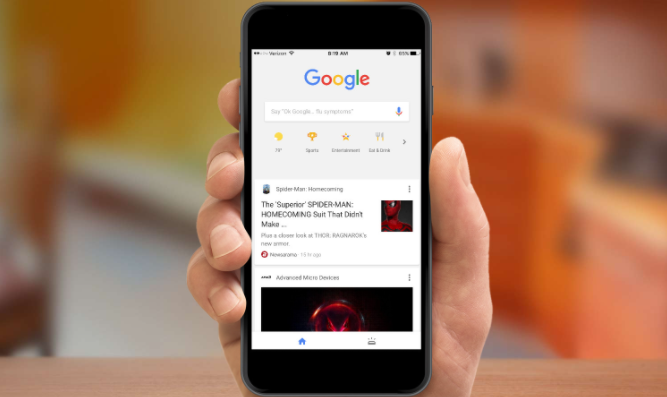教程详情
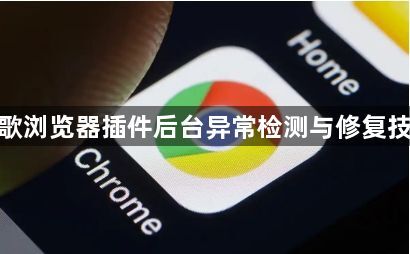
1. 异常检测方法
- 日志分析:查看浏览器和插件的日志文件,其中可能包含错误信息、警告提示等,有助于发现插件在运行过程中出现的问题,如加载失败、脚本错误等。
- 性能监测:通过浏览器自带的开发者工具或第三方性能监测工具,检查插件对浏览器性能的影响,包括内存占用、CPU使用率、页面加载速度等。若插件导致浏览器变慢或卡顿,可能存在性能方面的异常。
- 行为观察:在使用浏览器的过程中,注意观察插件的功能是否正常运行,是否有弹窗错误提示、功能失效、界面显示异常等情况。例如,广告拦截插件无法正常拦截广告,或翻译插件翻译结果不准确等。
2. 修复技术手段
- 更新插件:检查插件是否有可用的更新版本,若有则及时进行更新。开发者通常会在更新中修复已知的漏洞、错误和兼容性问题,使插件能够更好地适应浏览器的变化和需求。
- 调整设置:进入浏览器的设置页面,检查与插件相关的设置选项,如权限设置、启用/禁用状态等。确保插件具有必要的权限,且没有被误关闭或限制。有时,调整插件的特定设置也能解决一些功能异常的问题。
- 重新安装插件:先卸载出现问题的插件,然后重新从官方渠道或可靠的应用商店下载并安装该插件。这样可以清除可能存在的损坏文件或配置错误,重新安装后往往能恢复正常功能。
- 检查浏览器更新:确保谷歌浏览器本身是最新版本,因为浏览器的更新可能包含对插件支持的改进和修复。在浏览器的“帮助”菜单中选择“关于Google Chrome”,可自动检查并安装更新。
- 清理缓存和数据:浏览器缓存和插件数据可能会导致一些问题,可尝试清理浏览器的缓存、Cookie以及与插件相关的存储数据。在浏览器的“设置”中找到“隐私和安全”选项,点击“清除浏览数据”,选择要清理的内容后进行清除。
- 禁用冲突插件:如果同时安装了多个插件,可能会存在冲突的情况。逐个禁用其他插件,然后逐一启用,以确定是否是某个插件与目标插件发生了冲突。若发现冲突插件,可选择卸载其中一个或寻找替代插件。